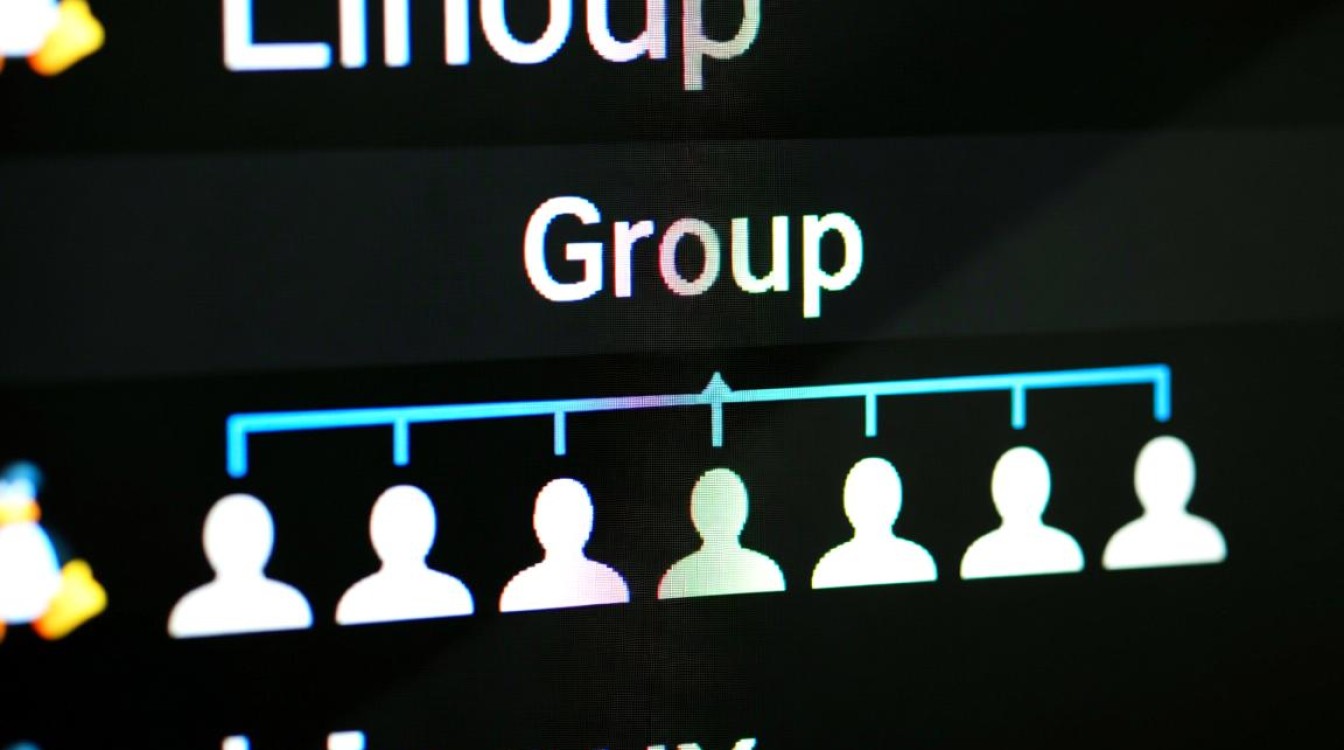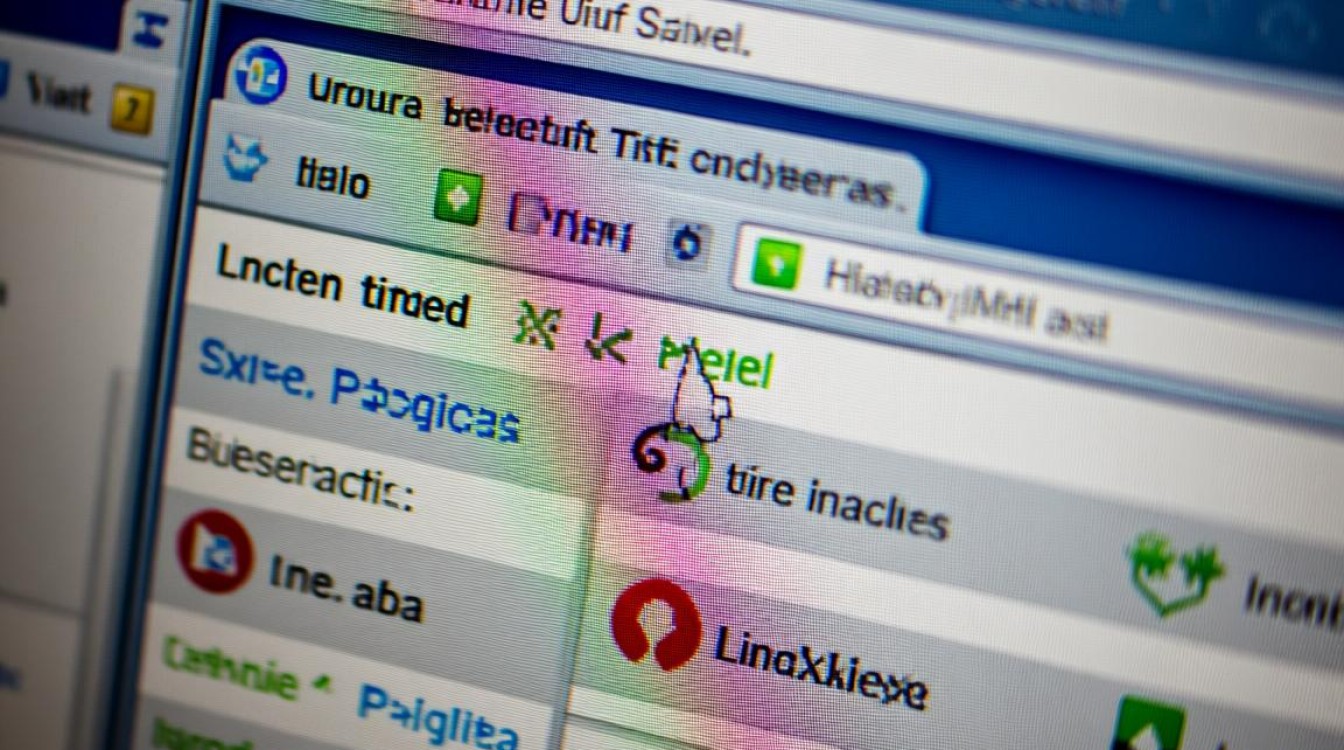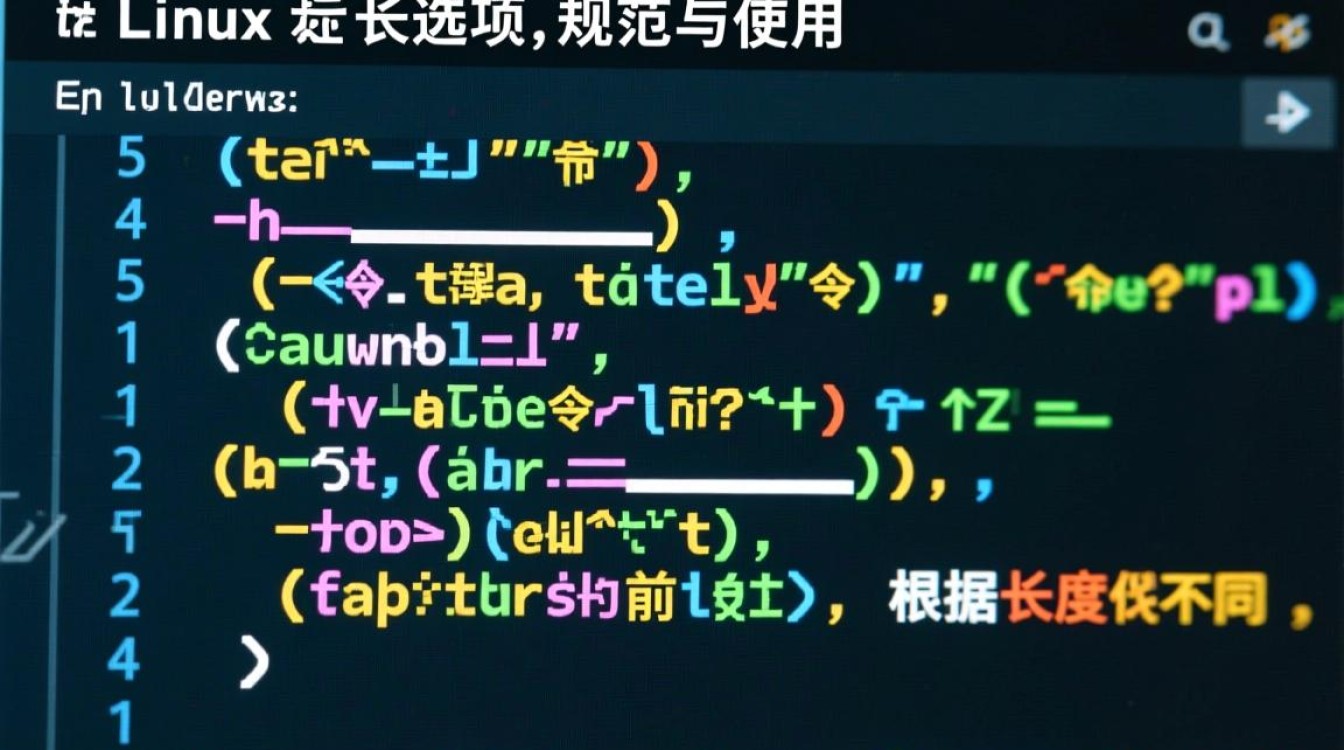在Windows 10与Linux双系统环境中,时间不同步是一个常见问题,主要源于两者对硬件时钟(RTC)的处理方式差异,Windows默认将硬件时钟视为本地时间,而Linux默认将其视为UTC时间,这会导致系统时间显示混乱,影响日志记录、任务调度等功能的准确性,本文将深入分析时间不同步的原因,并提供详细的解决方案。

问题根源:硬件时钟(RTC)的时区处理差异
硬件时钟(RTC)是主板上的独立时钟芯片,即使在计算机关机状态下也能持续运行,操作系统启动时,会从RTC读取时间并据此设置系统时间,Windows 10默认将RTC时间解释为本地时间(即用户所在时区的时间),而大多数Linux发行版(如Ubuntu、CentOS等)默认将RTC时间解释为UTC(协调世界时),当双系统切换时,若一方未正确处理时区差异,就会导致时间偏差,若在Windows中设置时间为本地时间,切换到Linux后,Linux会将其误认为UTC时间,从而将系统时间增加或减少8小时(以东八区为例),反之亦然。
解决方案:统一时区设置或手动同步
解决时间同步问题的核心思路是统一两者的时区处理方式,或通过外部时间服务器进行自动同步,以下是几种常用方法:
(一)在Windows 10中启用UTC时间
对于双系统用户,推荐将Windows 10的RTC时间设置为UTC,以与Linux保持一致,具体操作步骤如下:
- 以管理员身份打开命令提示符或PowerShell。
- 输入命令
reg add HKLM\SYSTEM\CurrentControlSet\Control\TimeZoneInformation /v RealTimeIsUniversal /t REG_DWORD /d 1 /f并执行,该命令会注册表项将Windows识别RTC时间为UTC。 - 重启Windows系统,此时Windows将正确读取RTC的UTC时间,与Linux的时间显示保持一致。
(二)在Linux中调整RTC时间设置
若无法修改Windows设置,也可在Linux中调整RTC的处理方式,以Ubuntu为例:

- 编辑
/etc/default/rcS文件,找到UTC=yes或UTC=no参数,若希望Linux将RTC视为本地时间,将其设置为UTC=no;若希望与Windows保持一致(Windows已设置为UTC),则设置为UTC=yes。 - 保存文件后重启系统,注意:此方法可能导致Linux与其他Linux系统的时间同步问题,仅建议在双系统环境中使用。
(三)使用NTP服务自动同步时间
无论双系统如何设置,最可靠的解决方案是启用网络时间协议(NTP)服务,让系统自动与外部时间服务器同步,Windows 10和Linux均内置NTP客户端功能。
在Windows 10中启用NTP:
- 右键点击任务栏右下角时间,选择“调整日期/时间”。
- 在“其他日期、时间和区域设置”中,找到“日期和时间”选项。
- 确保“自动设置时间”和“自动设置时区”已开启,系统会自动同步时间服务器(默认为time.windows.com)。
在Linux中启用NTP:
以Ubuntu为例,安装并配置NTP服务:
- 更新软件包列表:
sudo apt update - 安装NTP服务:
sudo apt install ntp - 启动并启用NTP服务:
sudo systemctl start ntp和sudo systemctl enable ntp - 配置NTP服务器(可选):编辑
/etc/ntp.conf文件,添加或修改服务器地址(如pool.ntp.org),保存后重启NTP服务,系统会自动与配置的时间服务器同步。
(四)手动同步时间
若无法使用NTP服务,可通过命令手动同步时间,在Windows命令提示符中运行w32tm /resync;在Linux终端中运行sudo ntpdate -s time.windows.com或sudo timedatectl set-ntp off && sudo timedatectl set-ntp on(需先安装ntpdate工具)。

预防措施与注意事项
- 避免频繁修改RTC设置:频繁在Windows和Linux中切换时区设置可能导致时间混乱,建议统一为UTC模式后不再修改。
- 检查BIOS/UEFI时间:确保硬件时钟本身准确,若BIOS时间错误,需在BIOS/UEFI界面手动校正。
- 防火墙与网络配置:若NTP同步失败,检查防火墙是否阻止NTP端口(UDP 123),或确保网络连接正常。
- 虚拟机环境:若在虚拟机中运行双系统,需确保虚拟机工具已正确安装,并同步虚拟机与宿主机的时间。
通过以上方法,可有效解决Windows 10与Linux双系统的时间同步问题,统一时区设置或启用NTP服务是根本解决方案,不仅能避免时间偏差,还能确保系统日志、任务计划等功能的准确性,提升跨平台使用体验。